VirtualBox இல் Remix OS ஐ நிறுவுகிறது. Android OS ஐ அடிப்படையாகக் கொண்ட ஒரு இயக்க முறைமையைத் தேர்ந்தெடுக்கவும்: Android x86 மற்றும் Remix OS Ritmix os ஐ கணினியில் நிறுவுதல்
ஜனவரி 12 அன்று, ரீமிக்ஸ் ஓஎஸ் 2.0 ஷெல்லின் அதிகாரப்பூர்வ வெளியீடு நடந்தது, இது ஆண்ட்ராய்டு x86 ஐ அடிப்படையாகக் கொண்டது மற்றும் கணினிகள் மற்றும் ஹைப்ரிட் டேப்லெட்டுகளுக்காக வடிவமைக்கப்பட்டுள்ளது. கணினிகளில் இந்த அமைப்பை நிறுவுவதைப் பார்க்கவும், குப்பைப்பெட்டி வாசகர்களுக்காக இந்த செயல்முறையைப் பற்றிய கட்டுரையைத் தயாரிக்கவும் முடிவு செய்தோம்.
கோடை 2016 ரீமிக்ஸ் ஓஎஸ் 3.0 வெளியிடப்பட்டது. குப்பைப்பெட்டியில் இதைப் பற்றி மேலும் படிக்கவும்: வழிமுறைகளுக்கு முன், இந்த ரீமிக்ஸ் ஓஎஸ் 2.0 என்னவென்று சொல்வது மதிப்பு. ஆண்ட்ராய்டு x86 இன் இந்த ஃபோர்க், டெஸ்க்டாப்-நட்பு இடைமுகம் கொண்ட கணினிகளுக்கு ஆண்ட்ராய்டு பயன்பாட்டு சுற்றுச்சூழல் அமைப்பைக் கொண்டுவருவதை நோக்கமாகக் கொண்டுள்ளது. Remix OS இன் இரண்டாவது பதிப்பில், Jide இன் டெவலப்பர்கள், ஒரே நேரத்தில் பல Android பயன்பாடுகளைப் பயன்படுத்தக்கூடிய வசதியான சாளர இடைமுகத்தைச் சேர்த்துள்ளனர். அதே நேரத்தில், பயன்பாடுகள் சாளரத்தின் அளவிற்கு பொருந்தும் வகையில் அளவிடப்படுகின்றன, மேலும் முழு இடைமுகமும் மவுஸ் மற்றும் விசைப்பலகைக்கான இயல்பான கட்டுப்பாடுகளைக் கொண்டுள்ளது - மூன்று பொத்தான்களுடன் கீழ் பட்டை இல்லை.
உங்கள் கணினியில் Remix OS 2.0 ஐ எவ்வாறு நிறுவுவது
கணினியை நிறுவ, USB 3.0 தரநிலையை ஆதரிக்கும் USB ஃபிளாஷ் டிரைவ், குறைந்தபட்சம் 10 Mbit/s எழுதும்/படிக்கும் வேகம், குறைந்தபட்சம் 8 GB நினைவக திறன், அத்துடன் நீங்கள் பயன்படுத்தும் கணினியும் தேவைப்படும். கணினியை நிறுவப் போகிறோம். யூ.எஸ்.பி டிரைவிற்கான தேவைகள் மிகவும் சாதாரணமானவை என்பது குறிப்பிடத்தக்கது - பல பயனர்கள் 4 ஜிபி நினைவகத்துடன் பழைய யூ.எஸ்.பி 2.0 ஃபிளாஷ் டிரைவைப் பயன்படுத்தி ரீமிக்ஸ் ஓஎஸ் 2.0 ஐ நிறுவியுள்ளனர்.1. படத்தைப் பதிவிறக்கி ஃபிளாஷ் டிரைவில் நிறுவவும்
தொடக்க Jide இன் அதிகாரப்பூர்வ இணையதளத்தில் கணினி படத்தை நீங்கள் பதிவிறக்கலாம் நேரடி இணைப்பு வழியாக (687 எம்பி, டொரண்ட்). கிடைக்கும் EFI ஆதரவுடன் கூடிய படம் (டோரண்ட்). நீங்கள் 32-பிட் அமைப்புகளுக்கான படத்தை பதிவிறக்கம் செய்யலாம் (டோரண்ட்). காப்பகத்தின் உள்ளே நீங்கள் படத்தையும் யூ.எஸ்.பி ஃபிளாஷ் டிரைவில் நிறுவுவதற்கான சிறப்பு பயன்பாட்டையும் காணலாம். படத்தை நிறுவுவதற்கு முன், உங்கள் இயக்ககத்தை FAT32 கோப்பு முறைமைக்காக வடிவமைத்து அனைத்து தரவையும் நீக்க வேண்டும்.புதுப்பிக்கப்பட்டது: மார்ச் 1, 2016 அன்று, ரீமிக்ஸ் OS 2.0 இன் முதல் பீட்டா பதிப்பு வெளியிடப்பட்டது. கணினியைப் பதிவிறக்குவதற்கான சமீபத்திய இணைப்புகள்:
- 64 பிட்கள் (UEFI + Legacy BIOS) - நேரடி இணைப்பு + டோரண்ட்.
- 32 பிட்கள் (Legacy BIOS) - டொரண்ட்.
ரீமிக்ஸ் ஓஎஸ் யூஎஸ்பி டூல் யூட்டிலிட்டி, நீங்கள் படத்துடன் கூடிய காப்பகத்தில் காணலாம், இது Unetbootin இன் சிறப்பு மாறுபாடு ஆகும். பயன்பாட்டைத் தொடங்கவும், ரீமிக்ஸ் ஓஎஸ் 2.0 ஐஎஸ்ஓ படத்தையும், நீங்கள் அதை நிறுவும் யூ.எஸ்.பி டிரைவையும் தேர்ந்தெடுக்கவும். அடுத்து, "சரி" பொத்தானைக் கிளிக் செய்யவும், அதன் பிறகு ஃபிளாஷ் டிரைவில் படத்தின் நிறுவல் தொடங்கும். FreeBSD விநியோகம் மற்றும் Remix OS 2.0 படத்தைத் தேர்ந்தெடுப்பதன் மூலம் அசல் Unetbootin பயன்பாட்டையும் நீங்கள் பயன்படுத்தலாம். முடிவு ஒத்ததாக இருக்கும்.

எல்லாம் சரியாக நடந்தால், ஃபிளாஷ் டிரைவிலிருந்து ரீமிக்ஸ் OS 2.0 இல் துவக்க உங்கள் கணினியை மறுதொடக்கம் செய்யும்படி பயன்பாடு உடனடியாகத் தூண்டும். நீங்கள் படத்தை பதிவு செய்யும் அதே கணினியில் கணினியை நிறுவினால், நீங்கள் பாதுகாப்பாக மறுதொடக்கம் பொத்தானை அழுத்தலாம், ஆனால் அதற்கு முன் வழிமுறைகளின் அடுத்த பத்தியைப் படிப்பது நல்லது.
2. USB இலிருந்து துவக்கவும்
கணினியை மறுதொடக்கம் செய்த பிறகு, நீங்கள் மாற்று துவக்க மெனுவை அழைக்க வேண்டும். வெவ்வேறு கணினிகளில் இது அவர்களின் சொந்த வழிகளில் செய்யப்படுகிறது. ASUS மடிக்கணினிகளில் - Esc பொத்தான் மூலம், எடுத்துக்காட்டாக, வழக்கமான PC களில், முக்கியமாக F8 அல்லது அடுத்த பொத்தான்களைப் பயன்படுத்துதல் இணையத்தில் இதைப் பற்றி முன்கூட்டியே தெரிந்துகொள்வது நல்லது.மேலும் , அத்தகைய துவக்கத்திற்கு முன், BIOS இல் உள்ள Legacy Boot Mode Enabled செயல்பாட்டைச் சரிபார்க்கவும். அது இயக்கப்பட்டிருக்க வேண்டும்.
கணினியை இயக்கிய பிறகு, மாற்று துவக்க மெனுவை அழைத்து, அதில் உங்கள் USB டிரைவைத் தேர்ந்தெடுக்கவும். அடுத்து, இரண்டு உருப்படிகளைக் கொண்ட மெனு திரையில் தோன்றும் - "விருந்தினர் பயன்முறை" மற்றும் "குடியிருப்பு முறை". முதலாவது சாதாரண லைவ் சிடி பயன்முறையாகும், அங்கு பயனர் கணினியை வட்டில் இருந்து துவக்கி, எல்லா தரவையும் சேமிக்காமல் அதை முயற்சிப்பார். யூ.எஸ்.பி ஃபிளாஷ் டிரைவில் ரீமிக்ஸ் ஓஎஸ் 2.0 ஐ முழு அளவிலான அமைப்பாகப் பயன்படுத்த இரண்டாவது பயன்முறை உங்களை அனுமதிக்கிறது. இந்தப் பயன்முறையைத் தேர்ந்தெடுக்கும்போது, OS ஆனது பயனரின் முன்னேற்றம் மற்றும் கையாளுதல்கள் அனைத்தும் இயக்ககத்தில் சேமிக்கப்பட்டு அடுத்த முறை அணுகக்கூடிய பயன்முறையில் துவங்கும்.
"குடியிருப்பு பயன்முறைக்கு" USB 3.0 ஃபிளாஷ் டிரைவ் மற்றும் வேகமாக எழுதும்/படிக்கும் வேகம் தேவை. யூ.எஸ்.பியில் எல்லா தரவையும் சேமிக்கும் பயன்முறையில் நீங்கள் ரீமிக்ஸ் ஓஎஸ் 2.0 ஐப் பயன்படுத்த வேண்டும் என்று டெவலப்பர்கள் பரிந்துரைக்கின்றனர்.
அத்தகைய நிறுவலுக்குப் பிறகு உங்கள் கணினி துவங்கவில்லை என்றால், நீங்கள் அதே செயல்முறையை முயற்சி செய்யலாம், ஆனால் நிறுவல் நிரல்களை அழைக்க வேறு கட்டளையை உள்ளிடவும்: /kernel initrd=/initrd.img root=/dev/ram0 androidboot.hardware=remix_x86_64 androidboot.selinux=அனுமதி அமைதியான நிறுவல்=1
4. மாற்று நிறுவல்
நீங்கள் ரீமிக்ஸ் OS 2.0 ஐ மற்றொரு லினக்ஸ் அமைப்பிலிருந்து நிறுவலாம், குறிப்பாக உபுண்டு. இதைச் செய்ய, உங்கள் கணினியில் க்ரப் பூட் லோடருடன் உபுண்டுவை ஏற்கனவே நிறுவியிருக்க வேண்டும்.வழிமுறைகள்:
- உபுண்டுவில் உள்ள / அடைவு கோப்பகத்தில் "ரீமிக்ஸ்" கோப்புறையை (மேற்கோள்கள் இல்லாமல்) உருவாக்கவும்.
- ரீமிக்ஸ் ஓஎஸ் 2.0 இயங்குதளத்தின் ஐஎஸ்ஓ/ஐஎம்ஜி படத்தை சில காப்பகம் அல்லது எளிய எக்ஸ்ப்ளோரர் மூலம் திறக்கவும்; படத்திலிருந்து கோப்புகளை எடுக்கவும் initrd.img, kernel, ramdisk.img, system.imgஅவற்றை "ரீமிக்ஸ்" கோப்புறைக்கு நகர்த்தவும்.
- "ரீமிக்ஸ்" கோப்புறையின் உள்ளே, மற்றொரு "தரவு" கோப்புறையை உருவாக்கவும்.
- கன்சோலைத் திறந்து கட்டளையை உள்ளிடவும் gksudo gedit /etc/grub.d/40_custom
- கன்சோல் உங்களிடம் நிர்வாகி கடவுச்சொல்லைக் கேட்கும் - அதை உள்ளிடவும்.
- அடுத்து, ஒரு குறிப்பிட்ட ஆவணத்துடன் உரை திருத்தி சாளரம் தோன்றும்; உரையின் முடிவில் நீங்கள் பின்வரும் உரையைச் செருக வேண்டும் (வடிவமைப்பை இழக்காமல் இருக்க, குறியீட்டை அங்கிருந்து நகலெடுப்பது நல்லது):
மெனுஎன்ட்ரி "ரீமிக்ஸ் ஓஎஸ்" --கிளாஸ் ஆண்ட்ராய்டு-x86 (
insmod part_gpt
தேடல் --file --no-floppy --set=root /remix/system.img
linux /remix/kernel root=/dev/ram0 androidboot.hardware=remix_x86_64
androidboot.selinux=அனுமதி CMDLINE
initrd /remix/initrd.img
} - உங்கள் மாற்றங்களைச் சேமித்து எடிட்டரை மூடவும்.
- கன்சோலில் மற்றொரு கட்டளையை உள்ளிடவும் - sudo update-grub
- இப்போது மறுதொடக்கம் செய்த பிறகு, ரீமிக்ஸ் ஓஎஸ் 2.0 தொடங்கப்பட்டவுடன் க்ரப்பில் ஒரு வரி இருக்க வேண்டும். அமைப்பு செயல்பட வேண்டும்.
5. விண்டோஸிலிருந்து நிறுவ மற்றொரு வழி
விண்டோஸைப் பயன்படுத்தி ஹார்ட் டிரைவில் ரீமிக்ஸ் ஓஎஸ் 2.0 ஐ நிறுவி இரட்டை துவக்கத்தைப் பெறுவதற்கான மற்றொரு வழியையும் சமூகம் கண்டறிந்துள்ளது.இதைச் செய்ய உங்களுக்குத் தேவை:
- குறைந்தபட்சம் 8 ஜிபி திறன் மற்றும் FAT32 கோப்பு முறைமை கொண்ட வட்டில் புதிய பகிர்வை உருவாக்கவும். தொடக்க மெனு தேடலில் "பகிர்வு" என்ற வார்த்தையை தட்டச்சு செய்வதன் மூலம் விண்டோஸில் உள்ள எளிய கருவி மூலம் இதைச் செய்யலாம். REMIX_OS பகிர்வுக்கு பெயரிடவும்.
- Remix OS 2.0 படத்தைப் பதிவிறக்கவும் (கட்டுரையின் முதல் பகுதியில்), நீங்கள் ஏற்கனவே அவ்வாறு செய்யவில்லை என்றால், அதே போல் EasyBCD நிரலையும் பதிவிறக்கவும்.
- ரீமிக்ஸ் OS 2.0 படத்தை முழுமையாக அவிழ்த்து (நீங்கள் WinRar ஐப் பயன்படுத்தலாம்) மற்றும் அதிலிருந்து எல்லா கோப்புகளையும் நீங்கள் முன்பு உருவாக்கிய பகிர்வுக்கு நகலெடுக்கவும்.
- EasyBCD பயன்பாட்டை நிறுவி அதைத் தொடங்கவும்.
- நிரலில், "புதிய நுழைவைச் சேர்" → ஐஎஸ்ஓ மெனுவைத் தேர்ந்தெடுக்கவும்.
- "போர்ட்டபிள் / எக்ஸ்டெர்னல் மீடியா" பிரிவில், பெயர் புலத்தில், ரீமிக்ஸ் OS ஐ உள்ளிட்டு, "பாதை" பொத்தானைக் கிளிக் செய்து, நீங்கள் பதிவிறக்கிய ரீமிக்ஸ் OS 2.0 படத்தைத் தேர்ந்தெடுக்கவும்.
- அடுத்து, "கருவிகள்" → "கணினியை மறுதொடக்கம்" பொத்தானைக் கிளிக் செய்யவும்.
- Voila, நீங்கள் திரையில் இரட்டை துவக்க மெனுவைப் பார்க்க வேண்டும் - விண்டோஸ் அல்லது ரீமிக்ஸ் ஓஎஸ். அமைப்பு செயல்பட வேண்டும்.
6. மெய்நிகர் கணினியில் நிறுவவும்
உங்கள் ஹார்ட் டிரைவில் ரீமிக்ஸ் ஓஎஸ் 2.0 ஐ நிறுவ விரும்பவில்லை மற்றும் ஏதேனும் தவறு நடந்தால் மற்ற இயக்க முறைமைகளின் நிலைத்தன்மைக்கு ஆபத்து ஏற்பட்டால், நீங்கள் மெய்நிகர் இயந்திரத்தைப் பயன்படுத்தலாம், அதாவது விர்ச்சுவல் பாக்ஸ்.VirtualBox இல் Remix OS 2.0 ஐ நிறுவுவதற்கான வழிமுறைகள் (உங்களிடம் ஏற்கனவே ஒரு மெய்நிகர் இயந்திர நிரல் மற்றும் கணினிப் படம் இருப்பதாகக் கருதுகிறது):
- VirtualBox ஐ துவக்கி புதிய மெய்நிகர் இயந்திரத்தை உருவாக்க மெனுவை கொண்டு வாருங்கள். எந்தப் பெயரிலும் அழைக்கவும், லினக்ஸ் வகை மற்றும் "பிற லினக்ஸ் 64-பிட்" காட்சியைத் தேர்ந்தெடுக்கவும்.
- உங்கள் ரேமின் பாதியை (பரிந்துரைக்கப்பட்டது) மெய்நிகர் இயந்திரத்திற்கு ஒதுக்கவும்.
- கணினிக்கு ஒரு புதிய மெய்நிகர் வட்டை உருவாக்கவும், அதற்கு 16 ஜிபி நினைவகத்தை ஒதுக்கவும்.
- இயந்திரத்தை உருவாக்கிய பிறகு, அதை இயக்கவும், அது துவக்கப்படும் வட்டைத் தேர்ந்தெடுக்கும்போது, ரீமிக்ஸ் OS 2.0 படத்தைக் குறிப்பிடவும்.
- எல்லாம் சரியாக நடந்தால், விருந்தினர் மற்றும் குடியுரிமை முறைகளுக்கு இடையே தேர்வு செய்வதற்கான மெனுவைக் காண்பீர்கள். விருந்தினரைத் தேர்ந்தெடுக்கவும், ஆனால் Enter ஐ விட Tab ஐ அழுத்தவும். அதன் பிறகு, உரையுடன் ஒரு வரி கீழே தோன்றும். பதிவு செய்த பிறகு DATA_IN_NEM=1சேர்க்க வேண்டும் vga=791
- அதன் பிறகு Enter ஐ அழுத்தவும்.
- ரீமிக்ஸ் ஓஎஸ் 2.0 திரையில் தோன்ற வேண்டும்.
Remix OS 2.0 பற்றி நீங்கள் தெரிந்து கொள்ள வேண்டியது என்ன?
ரீமிக்ஸ் ஓஎஸ் 2.0 ஷெல் மவுஸ் மற்றும் கீபோர்டுடன் வேலை செய்வதற்கு உகந்ததாக உள்ளது. Ctrl + C / V / Z / X, Alt + Tab, Alt + F4 போன்ற அடிப்படை விசைப்பலகை குறுக்குவழிகள் ஆதரிக்கப்படுகின்றன. Num Lock பட்டன்கள் முழு நம்பர் பேட் மற்றும் கேப்ஸ் லாக்குடன் சரியாக வேலை செய்கின்றன.




Remix OS 2.0 இல் Google Play மற்றும் அதன் சேவைகளை எவ்வாறு நிறுவுவது:
- நிறுவல் கோப்பைப் பதிவிறக்கவும்
விளம்பரம்
ஒரு மாதம் முழுவதும், தளத்தின் ஆய்வகம் சோதனைகளில் ஈடுபட்டது. ஆனால் அந்த அமைப்பின் மூலக் குறியீட்டில் கட்டமைக்கப்பட்ட முழு அளவிலான இயக்க முறைமை உங்களுக்குத் தேவைப்பட்டால் என்ன செய்வது? ஒரு ஜோடி போட்டியாளர்களைக் கருத்தில் கொள்ள வேண்டிய நேரம் இது.சோதனை அமைப்புகளின் பட்டியலில் தற்போது இரண்டு பங்கேற்பாளர்கள் உள்ளனர் - அசல் Android-x86 மற்றும் ஆழமாக தனிப்பயனாக்கப்பட்ட ரீமிக்ஸ் OS. இந்த இயக்க முறைமைகள் ஒருவருக்கொருவர் குறிப்பிடத்தக்க வகையில் வேறுபடுகின்றன, மேலும் அவற்றின் பொதுவான தொடர்பு புள்ளிகள் மூல குறியீடு மற்றும் தொடர்புடைய பயன்பாடுகளுக்கான ஆதரவு ஆகும்.
ஒவ்வொரு அமைப்புகளையும் தனித்தனியாகப் பார்ப்போம், அனைத்து விவரங்களையும் கருத்தில் கொண்டு "அன்றாட நுணுக்கங்களை" கவனிக்கவும். ஒரு முழுமையான படத்தைப் பெற, ஆண்ட்ராய்டில் கட்டமைக்கப்பட்ட மற்றொரு வளரும் இயக்க முறைமையைப் பற்றி சில வார்த்தைகளைச் சொல்வோம், ஆனால் இன்னும் சோதனை பயன்முறையை விட்டு வெளியேறவில்லை.
லெனோவா Y510p லேப்டாப் (Intel Core i5-4200M 2500 GHz, GT 755 SLI உடன் 2 GB நினைவகம், 4 GB RAM, 1 TB HDD, Full HD, OS Windows 10 64-பிட்) சோதனைக் கருவி பயன்படுத்தப்பட்டது. ஏசர் W701 டேப்லெட்டுகள் ( Intel Core i5-3337U 1800 GHz, Intel HD Graphics 4000, 4 GB RAM, 120 GB ROM, Full HD, Windows 8) மற்றும் Lenovo Miix 2 10 (Intel Atom Z3740 1330 MHz, இன்டெல் HD Graphs, இன்டெல் HD Graphs , 64 ஜிபி ரோம் , முழு எச்டி, விண்டோஸ் 8).
விளம்பரம்
Android-x86 (Android 5.1)

அறிமுகம்
ஒரு தூய கிளாசிக் ஆண்ட்ராய்டு சிஸ்டம் எப்பொழுதும் நல்லது, ஏனெனில் அதில் மிதமிஞ்சிய எதுவும் இல்லை மற்றும் ஒழுக்கமான செயல்திறனை வழங்குகிறது. ஆனால் இது Google ஆல் அங்கீகரிக்கப்பட்ட ஸ்மார்ட்போன்கள் மற்றும் டேப்லெட்டுகளில் மட்டுமே. அசல் படத்தின் அடிப்படையில் உருவாக்கப்பட்ட இயக்க முறைமை பற்றி என்ன?
Android-x86 என்பது Google உடன் எந்தத் தொடர்பும் இல்லாத ஒரு பயனர் திட்டமாகும் மற்றும் பயனர்களால் மட்டுமே ஆதரிக்கப்படுகிறது.
வேலை ஆரம்பம்

கணினி படத்தைப் பதிவிறக்க, நீங்கள் அதிகாரப்பூர்வ Android-x86 வலைத்தளத்திற்குச் செல்ல வேண்டும், இது வடிவமைப்பு மற்றும் அழகுடன் பிரகாசிக்காது, மேலும் தேவையான OS பதிப்பைத் தேர்ந்தெடுக்கவும். இந்த திட்டம் 2009 கோடையில் உருவானதால், ஆண்ட்ராய்டு 2.2 ஃப்ரோயோ முதல் ஆண்ட்ராய்டு 5.1 லாலிபாப்பின் தற்போதைய திருத்தம் வரையிலான இயக்க முறைமைகளின் தேர்வு பரந்த அளவில் உள்ளது. சமீபத்திய பதிப்பு - OS ஆண்ட்ராய்டு லாலிபாப்பைச் சோதிப்போம்.
படத்தைப் பதிவிறக்கி, அதை USB டிரைவில் எழுதி நிறுவவும். மூலம், "அன்றாட அனுபவத்திலிருந்து" கணினி நிறுவப்படும் இயக்கி லாலிபாப்பிற்கான EXT4 மற்றும் பிற பதிப்புகளுக்கு EXT3 இல் சிறப்பாக வடிவமைக்கப்பட்டுள்ளது என்று கூறுவேன். இல்லையெனில், Google பயன்பாடுகள் மற்றும் கணினி பராமரிப்பு மென்பொருள் (SuperSU போன்றவை) இயக்கி பிழையைக் காண்பிக்கும்.

அனைத்து கையாளுதல்களுக்குப் பிறகு, கணினி துவங்குகிறது, இயற்கையாகவே, வழக்கத்தை விட சற்று நீளமானது. இயக்க முறைமையை முன்கூட்டியே உள்ளமைக்கும் செயல்முறையை நாம் மேற்கொள்ள வேண்டும்: பயன்பாட்டு மொழியைத் தேர்ந்தெடுக்கவும், வயர்லெஸ் நெட்வொர்க்குடன் இணைக்கவும், உங்கள் Google கணக்கைச் சேர்க்கவும் மற்றும் பல.


விளம்பரம்

பின்னர் OS ஆண்ட்ராய்டு 5.1.1 இன் பிரதான திரையில் நம்மைக் காண்கிறோம், இது இயக்க முறைமையின் உன்னதமான படத்திலிருந்து இயற்கைக்கு அப்பாற்பட்ட எதிலும் வேறுபடுவதில்லை.
அதன்படி, பயன்பாடுகளுடன் கூடிய மெனு, அறிவிப்புகளுடன் கூடிய திரை, அமைப்புகள் மற்றும் பிற அனைத்து கூறுகளும் அவற்றின் அசல் தோற்றத்தைத் தக்கவைத்துக்கொள்கின்றன: எதுவும் மறுவடிவமைப்பு செய்யப்படவில்லை, எதுவும் மாற்றப்படவில்லை. கணினிகளுக்கு மட்டுமே ஏற்றது.

விளம்பரம்
குறைந்தபட்சம் முன்பே நிறுவப்பட்ட பயன்பாடுகள் உள்ளன, அடிப்படையில் அனைத்து நிலையான நிரல்களும் உள்ளன மற்றும் மிதமிஞ்சிய எதுவும் இல்லை. GAPPS கூட அனைத்து அசெம்பிளிகளிலும் சேர்க்கப்படவில்லை; எங்கள் பதிப்பில், இரண்டு Google நிரல்கள் தரநிலையைப் பின்பற்றின.ஆண்ட்ராய்டு-x86 சிஸ்டம் படத்தில் புதிதாக எதுவும் இல்லை என்பதால், செயல்பாட்டு விவரங்களைப் பற்றி பேசலாம். முக்கிய விஷயத்துடன் தொடங்குவோம், அதாவது மேலாண்மை. கணினி முற்றிலும் அசல் என்பதாலும், ஆண்ட்ராய்டு ஓஎஸ் கணினியில் பயன்படுத்தப்படாததாலும், தொடர்புடைய மேலாண்மை சிக்கல்கள் எழுகின்றன. பெரும்பாலான நவீன விளையாட்டுகளுக்கு ஒரே நேரத்தில் திரையுடன் இரண்டு அல்லது மூன்று புள்ளிகளைப் பயன்படுத்த வேண்டும், ஆனால் இது இங்கே சாத்தியமில்லை - பெரும்பாலான கணினிகளில் தொடுதிரை பொருத்தப்படவில்லை. அது இருந்தால், காட்சி வேலை செய்யும், ஆனால் இல்லையெனில், இந்த நோக்கங்களுக்காக நீங்கள் Tincore Keymapper பயன்பாட்டைப் பயன்படுத்த வேண்டும்.
ஆண்ட்ராய்டு-x86 ஸ்லீப் பயன்முறையைக் கொண்டுள்ளது, இது லேப்டாப் மூடி அல்லது டேப்லெட் பெட்டியை மூடிய பிறகு தானாகவே செயல்படுத்தப்படும் (நிச்சயமாக, காந்த சென்சார் அல்லது ப்ராக்ஸிமிட்டி சென்சார் இருந்தால்). உண்மை, கணினியின் உருவாக்கம் மற்றும் பதிப்பைப் பொறுத்து, தூக்க பயன்முறையின் செயல்பாடு மற்றும் அதன் இருப்பு கூட மாறக்கூடும். "அசல்" OS ஆண்ட்ராய்டு 5.1.1 விஷயத்தில், எல்லாம் மேலே விவரிக்கப்பட்டதைப் போலவே உள்ளது.
மேலும் ஒரு முக்கியமான புள்ளி. ஆண்ட்ராய்டு-x86 இல், முன்னிருப்பாக, Fn செயல்பாட்டு விசைகளின் அனைத்து சேர்க்கைகளும் செயல்படுகின்றன, அதே போல் அச்சுத் திரையும் - ஒரு முறை அழுத்தினால் ஸ்கிரீன்ஷாட் கணினியில் சேமிக்கப்படும். வசதியாக இருக்கிறது.
விளம்பரம்
விண்ணப்ப சோதனை

எனக்கு ஆச்சரியமாக, Android-x86 கிட்டத்தட்ட எல்லா பயன்பாடுகளிலும் கேம்களிலும் சிறப்பாக செயல்படுகிறது. நாங்கள் முயற்சித்த அனைத்தும், ரியல் ரேசிங் 3 இல் கூட எந்த பிரச்சனையும் இல்லாமல் தொடங்கப்பட்டு வேலை செய்தன.
விளம்பரம்

Lenovo Miix 2 மற்றும் Lenovo Y510P இரண்டிலும் WOT Blitz கேம் அதிகபட்ச எண்ணிக்கையிலான ஃப்ரேம்களுடன் வேலை செய்தது - 60 FPS. சில நேரங்களில் மட்டுமே வினாடிக்கு பிரேம்களின் எண்ணிக்கை 45-50 ஆகக் குறைந்தது. நீங்கள் உயர்தர அமைப்புகளை நிறுவலாம், விவரங்களை அதிகரிக்கலாம் மற்றும் விளைவுகளை இயக்கலாம் - இந்த தொகுப்பின் மூலம் நாங்கள் 30-35 FPS ஐப் பெறுவோம்.
பயன்பாட்டின் செயல்திறன் பற்றிய சுருக்க அட்டவணை இங்கே உள்ளது.
ஒரு சிறிய நுணுக்கம். ஏதேனும் கேம் பிழையுடன் செயலிழந்தால் அல்லது தொடங்கவில்லை என்றால், நீங்கள் பின்வரும் பாதைக்குச் செல்ல வேண்டும்: "அமைப்புகள்" - பிரிவு "சாதனம்" - "பயன்பாட்டு இணக்கத்தன்மை" - மற்றும் "சொந்த பாலத்தை இயக்கு" என்பதற்கு அடுத்துள்ள பெட்டியை சரிபார்க்கவும்.
விளம்பரம்

மேலும் சில கேம்களில் உங்களுக்கு எவருக்கும் நோய் எதிர்ப்பு சக்தி இல்லாத அமைப்புகளில் சிக்கல்கள் இருந்தால், சிஸ்டம் அல்லது கேம் மேம்படுத்தப்படும் வரை நீங்கள் காத்திருக்க வேண்டும் அல்லது GLTools அல்லது Chainfire3D ஐ நிறுவி ஒரு குறிப்பிட்ட சாதனத்திற்கு கேமை உள்ளமைக்க முயற்சிக்கவும்.
செயல்திறன்

Android-x86 சமீபத்திய உருவாக்கம் Android OS 5.1.1 ஐ அடிப்படையாகக் கொண்டது மற்றும் தேவையான அனைத்து பாதுகாப்பு தொகுப்புகளையும் கொண்டுள்ளது. கணினி துவக்க வேகமானது சாதனத்தின் உள்ளமைவைப் பொறுத்தது, பொதுவாக ஒரு நிமிடம் வரை மிகவும் முன்னோடியான சாதனத்தில் கூட.
விளம்பரம்
வன்பொருள் முடுக்கம் இன்டெல், ஏஎம்டி மற்றும் என்விடியாவின் வீடியோ அடாப்டர்களுடன் செயல்படுகிறது. பவர்விஆரை அடிப்படையாகக் கொண்ட GMA தொடர் வீடியோ அட்டைகள் மற்றும் ஏழாயிரம் தொடர்கள் வரை AMD ரேடியான் ஆகியவை போதுமான அளவு ஆதரிக்கப்படுவதால், நீங்கள் மிகவும் கவனமாக இருக்க வேண்டும் மற்றும் தொழில்நுட்ப மன்றங்களை முன்கூட்டியே அறிந்து கொள்ள வேண்டும். பிற வன்பொருளில் பல்வேறு சிக்கல்கள் எழுகின்றன. இந்த வழக்கில், தனிப்பயன் உட்பட பல்வேறு கூட்டங்களை நீங்கள் சோதிக்க வேண்டும், ஆனால் இவை அனைத்தும் உங்கள் சொந்த ஆபத்து மற்றும் ஆபத்தில் உள்ளன.வைஃபை மற்றும் புளூடூத் சிக்கலாக இருக்கலாம், குறிப்பாக சாதனம் மிகவும் பழமையானது மற்றும் மென்பொருள் ஆதரவு இல்லை என்றால். அடிப்படையில், பிராட்காம் சில்லுகள் மட்டுமே நன்றாக வேலை செய்கின்றன. திட்டத்தின் அதிகாரப்பூர்வ இணையதளத்தில் ஒரு சிறப்பு அட்டவணையில் ஒரு குறிப்பிட்ட மாதிரிக்கான ஆதரவை நீங்கள் சரிபார்க்கலாம்.
செயற்கை சோதனைகளின் முடிவுகள் மிகவும் சராசரியானவை, அதாவது, எமுலேட்டர்களை விட சற்று சிறந்தது. உண்மை, கணினியின் உருவாக்கம் மற்றும் பதிப்பைப் பொறுத்து, கணினியின் செயல்திறன் மற்றும் இயக்கத்திறன் வியத்தகு முறையில் மாறலாம்.
| சோதனை | பதிப்பு திட்டங்கள் | தரம் |
| AnTuTu பெஞ்ச்மார்க் | 6.0.4 | 110 000 |
| கீக்பெஞ்ச் | 3.4.1 பில்ட் 1047 | 1 300 மற்றும் 2 200 |
| நால்வகை | 2.1.1 | 7 300 |
முடிவுரை
விளம்பரம்
ஆண்ட்ராய்டு சிஸ்டத்தைப் பயன்படுத்துவதில் உள்ள அனைத்து நுணுக்கங்களையும் நேரடியாக அறிந்தவர்களுக்கு ஆண்ட்ராய்டு-x86 ஒரு நல்ல வழி. இந்த வழக்கில், பயனர்கள் வன்பொருள் இணக்கத்தன்மையுடன் போராட வேண்டியிருக்கும், பொருத்தமான OS பதிப்பைத் தேடலாம் மற்றும் இயக்க முறைமையை ஒன்றுக்கு மேற்பட்ட முறை நிறுவலாம். இதற்கு நீங்கள் தயாராக இருந்தால், அது நல்ல செயல்திறன் மற்றும் நிலையான செயல்பாட்டின் மூலம் உங்களை மகிழ்விக்கும்.ஒவ்வொரு ஆண்ட்ராய்டு பயனரும் தங்கள் கணினியில் இந்த இயங்குதளத்தை நிறுவ வேண்டும் என்று கனவு காண்கிறார்கள். ரீமிக்ஸ் ஓஎஸ் என்பது டெஸ்க்டாப் இடைமுகத்துடன் கூடிய ஆண்ட்ராய்டு அடிப்படையிலான புதிய ஓஎஸ் ஆகும், அதை இப்போது நிறுவுவோம்!
ரீமிக்ஸ் OS ஆனது, ஆண்ட்ராய்டு இயங்குதளத்தை அடிப்படையாகக் கொண்ட முன்னாள் கூகுள் ஊழியர்களால் உருவாக்கப்பட்டது, ஆனால் இயல்புநிலையில் இது வசதியான டெஸ்க்டாப் இடைமுகத்தைக் கொண்டுள்ளது (விண்டோஸ் போன்றவை), பல சாளர பயன்முறையில் பயன்பாடுகளைத் திறந்து இயக்குதல், பணிப்பட்டி மற்றும் அறிவிப்புகள், மில்லியன் கணக்கான நிரல்கள் மற்றும் கேம்கள் , மற்றும் டெஸ்க்டாப் கணினிக்கு இவை அனைத்தும் முற்றிலும் இலவசம்!
இப்போது வார்த்தையிலிருந்து செயலுக்கு! இந்த கட்டுரையில், உங்கள் கணினி அல்லது மடிக்கணினியில் அதை எவ்வாறு நிறுவுவது என்பதை நாங்கள் கற்றுக்கொள்வோம், இதன் மூலம் நீங்கள் பின்னர் Windows மற்றும் Remix OS இரண்டிலும் துவக்கலாம்.
Remix OS படத்தைப் பதிவிறக்கவும்
Remix OS ஐ நிறுவ, நீங்கள் முதலில் அதைப் பதிவிறக்க வேண்டும்; டெவலப்பர்களின் அதிகாரப்பூர்வ வலைத்தளத்திற்குச் செல்வதன் மூலம் இதைச் செய்யலாம்.

64-பிட் மற்றும் 32-பிட் அமைப்புகளுக்கு பதிப்புகள் உள்ளன. இணையத்தில் உங்கள் செயலியின் சிறப்பியல்புகளைப் பார்த்து உங்கள் கணினி எந்த பதிப்பை ஆதரிக்கிறது என்பதை நீங்கள் கண்டுபிடிக்கலாம் (2011 க்குப் பிறகு கிட்டத்தட்ட அனைத்து செயலிகளும் 64-பிட் ஆகும்).

ஒரு தனி பகிர்வை உருவாக்குதல்
ஜிட் நிறுவனத்தின் டெவலப்பர்கள் ரீமிக்ஸ் ஓஎஸ் அமைப்பை நேரடியாக வட்டில் நிறுவுவதற்கு வழங்கியுள்ளனர் சி:, விண்டோஸ் ஏற்கனவே நிறுவப்பட்ட இடத்தில், சரியான அணுகுமுறை இல்லை, எனவே எங்கள் டெஸ்க்டாப் ஆண்ட்ராய்டுக்கு ஒரு தனி பகிர்வை உருவாக்குவோம்!
என்ன, எப்படி ஒரு பகுதியை உருவாக்குவது?
வட்டு மேலாண்மை மூலம் நிலையான விண்டோஸ் கருவிகளைப் பயன்படுத்தி ஒரு பகிர்வை உருவாக்குவோம்.
வட்டு நிர்வாகத்திற்குச் செல்ல:
1 . செல்க" கண்ட்ரோல் பேனல்» -> « அமைப்பு மற்றும் பாதுகாப்பு»;




ஒரு பகுதியை உருவாக்கவும்
1
. உங்களிடம் இரண்டு அல்லது அதற்கு மேற்பட்ட லாஜிக்கல் டிரைவ்கள் இருந்தால், அதிக இடவசதி உள்ள ஒன்றில் வலது கிளிக் செய்து " தொகுதியை சுருக்கவும்"உங்களிடம் ஒரே ஒரு பகிர்வு இருந்தால் சி:, பின்னர் தேர்வு பெரியதாக இல்லை, நாங்கள் அதை சுருக்கவும். 



எல்லாம் தயாராக உள்ளது, இப்போது கணினியில் ரீமிக்ஸ் நிறுவலின் ஆரம்ப கட்டத்திற்கு செல்கிறோம்.
ரீமிக்ஸ் ஓஎஸ் முன் நிறுவல்
ரீமிக்ஸ் ஓஎஸ்ஸுக்கு ஒரு பகிர்வை உருவாக்கிய பிறகு, விண்டோஸின் கீழ் வன்வட்டில் இயக்க முறைமையை நிறுவும் நிலைக்குச் செல்கிறோம்.
1
. ரீமிக்ஸ் ஓஎஸ் மூலம் காப்பகத்தைத் திறக்கவும்;
2
. வழங்கப்பட்ட பயன்பாட்டை இயக்கவும் remixos-installation-tool;



3 . படத்தைத் தேர்ந்தெடுக்கிறோம், வன்வட்டில் நிறுவல், அத்துடன் எங்கள் டெஸ்க்டாப் ஆண்ட்ராய்டுக்காக நாங்கள் உருவாக்கிய பகிர்வு.


எல்லாம் தயார்! இப்போது எஞ்சியிருப்பது உங்கள் கணினியை மறுதொடக்கம் செய்து நிறுவலை முடிக்க வேண்டும்!
உங்கள் கணினியில் Remix OS ஐ நிறுவுதல்
1 . கணினி மறுதொடக்கம் செய்யப்பட்ட பிறகு, நீங்கள் விண்டோஸ் அல்லது ரீமிக்ஸ் ஓஎஸ்ஸில் துவக்கும்படி கேட்கப்படுவீர்கள், இரண்டாவது விருப்பத்தைத் தேர்ந்தெடுக்கவும், அதன் பிறகு இயக்க முறைமையின் மேலும் நிறுவல் தொடங்கும், இது தோராயமாக 5 முதல் 15 நிமிடங்கள் வரை நீடிக்கும்.
2 . முடிவில், நீங்கள் ஒரு மொழியைத் தேர்ந்தெடுக்கும்படி கேட்கப்படுவீர்கள் மற்றும் ரீமிக்ஸ் OS டெஸ்க்டாப் உங்கள் முன் தோன்றும்;
3 . அமைப்புகளில் நீங்கள் உள்ளூர்மயமாக்கலை "ரஷ்ய மொழி" என அமைக்கலாம்.

(rutube)872aa95900eb7a368c22f6cac7401123(/rutube)
ஜனவரி 12 அன்று, பல்லாயிரக்கணக்கான பயனர்கள் எதிர்பார்த்தது நடந்தது! ரீமிக்ஸ் ஓஎஸ் இயங்குதளத்தின் அதிகாரப்பூர்வ பதிப்பு ஆன்லைனில் பதிவிறக்கம் செய்யக் கிடைக்கிறது. இதைப் பற்றி இதுவரை எதுவும் கேட்காதவர்களுக்கு, இது தனிப்பட்ட கணினிகள் மற்றும் விண்டோஸ், லினக்ஸ் அல்லது ஓஎஸ் எக்ஸ் இயங்கும் மடிக்கணினிகளில் இயங்கும் ஆண்ட்ராய்டின் பதிப்பு என்பதை விளக்குவோம்.
Remix OS ஆனது கீபோர்டு மற்றும் மவுஸைப் பயன்படுத்தி கணினியில் வேலை செய்வதற்கும், மல்டி டாஸ்கிங் மற்றும் விண்டோ பயன்முறையில் வேலை செய்வதற்கும், சிறந்த இடைமுகம், தொடக்க மெனு, ஹாட்கீகளுக்கான ஆதரவு போன்றவற்றைக் கொண்டுள்ளது. ஆனால் மிக முக்கியமாக: இது எந்த ஆண்ட்ராய்டு பயன்பாடுகளையும் இயக்க முடியும். Google Play சந்தை!
செயல்பாட்டில் கணினி எப்படி இருக்கும்:
கணினியில் ரீமிக்ஸ் OS ஐ நிறுவுவது மிகவும் எளிதானது, ஆனால் சாதாரண பயனர்களுக்கு இந்த பணி கடினமாக இருக்கும். எனவே, எப்போதும் போல, அவர் உடனடியாக தனது வாசகர்களின் உதவிக்கு வருகிறார்! :)
எனவே, உங்களுக்கு என்ன தேவை:
- கணினி அல்லது மடிக்கணினி விண்டோஸ், லினக்ஸ் அல்லது OS X இல் இயங்குகிறது மற்றும் USB வெளியீட்டைக் கொண்டுள்ளது
- FAT32 கோப்பு முறைமையுடன் குறைந்தபட்சம் 4GB திறன் கொண்ட USB ஃபிளாஷ் டிரைவ், USB பதிப்பு 3.0 ஆக இருக்க வேண்டும் மற்றும் 2.0 ஆக இல்லை - இது Remix OS இன் வேகத்தை அதிகரிக்கும்.
- ஜிப் காப்பகம் டெவலப்பரின் தளத்தில் இருந்து பதிவிறக்கம் செய்யப்பட்டது (புதுப்பிக்கப்பட்டது: டெவலப்பரின் தளம் இனி கிடைக்காது)
உங்கள் வன்வட்டில் உள்ள எந்த கோப்புறையிலும். இது மூன்று கோப்புகளைக் கொண்டிருக்கும்:
"remixos-usb-tool-B2016011102.exe" என்ற கோப்பை இயக்கவும் (முதலில் USB போர்ட்டில் ஃபிளாஷ் டிரைவை செருக மறக்காதீர்கள்).

"உலாவு" பொத்தானைக் கிளிக் செய்து, கணினி படத்திற்கான பாதையை (ISO கோப்பு) குறிப்பிடவும். யூ.எஸ்.பி டிஸ்க் புலத்தில் உங்கள் ஃபிளாஷ் டிரைவிற்கான சரியான எழுத்து தேர்ந்தெடுக்கப்பட்டுள்ளதா என்பதை உறுதிப்படுத்தவும்.
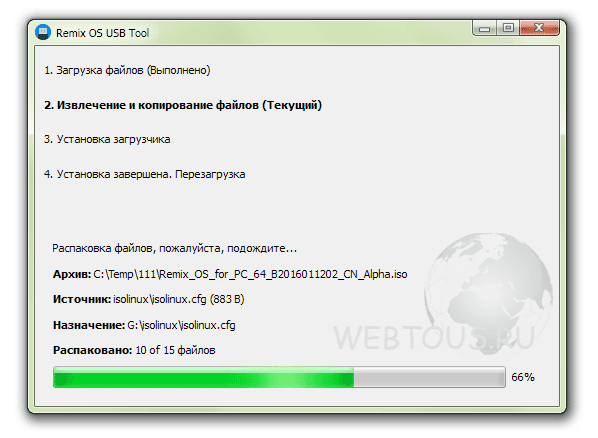
"சரி" பொத்தானைக் கிளிக் செய்த பிறகு, USB ஃபிளாஷ் டிரைவிற்கு ரீமிக்ஸ் OS கோப்புகளை நகலெடுக்கும் செயல்முறை தொடங்கும். இது சராசரியாக 10 நிமிடங்கள் எடுக்கும், மேலும் 93% வரை நகலெடுக்கும் செயல்முறை மிக வேகமாக இருக்கும், ஆனால் மீதமுள்ள 7% மிக மெதுவாக நகரும்.

நிறுவிய பின், நிறுவல் சாளரத்தில் தோன்றும் "இப்போது மறுதொடக்கம்" பொத்தானைக் கிளிக் செய்யவும்.
நீங்கள் BIOS ஐ ஏற்றத் தொடங்கும் போது, கணினி துவக்கத்தைத் தேர்ந்தெடுப்பதற்கான மெனுவிற்குச் செல்ல F8 விசையை அழுத்தவும் (எந்த சாதனத்திலிருந்து):

தயவுசெய்து கவனிக்கவும்: சில மதர்போர்டுகளில் இது F8 ஆக இருக்காது, ஆனால் மற்றொரு பொத்தான் (இது மதர்போர்டு அல்லது மடிக்கணினிக்கான கையேட்டில் குறிப்பிடப்பட வேண்டும்). எடுத்துக்காட்டாக, ASUS மடிக்கணினிகளுக்கு இது ESC பொத்தான்.
துவக்க மெனுவில், உங்கள் ஃபிளாஷ் டிரைவைத் தேர்ந்தெடுக்கவும், அதன் பிறகு பின்வரும் சாளரம் தோன்றும்:

தேர்வு செய்ய இரண்டு ரீமிக்ஸ் ஓஎஸ் இயக்க முறைகள் உள்ளன:
- விருந்தினர் பயன்முறை - அமர்வின் முடிவில் தரவைச் சேமிக்காமல் (அனைத்து நிறுவப்பட்ட பயன்பாடுகள், செய்யப்பட்ட அமைப்புகள் போன்றவை வேலை முடிந்ததும் இழக்கப்படும்)
- குடியுரிமை பயன்முறை - நிறுவப்பட்ட பயன்பாடுகள், மாற்றப்பட்ட அமைப்புகள், உருவாக்கப்பட்ட கோப்புகள் போன்றவை. இயக்ககத்தில் சேமிக்கப்பட்டு, அடுத்த முறை கணினி தொடங்கும் போது கிடைக்கும்.
உதவிக்குறிப்பு: உங்களிடம் USB 3.0 ஃபிளாஷ் டிரைவ் இருந்தால் மட்டுமே Resident Modeஐத் தேர்ந்தெடுக்கவும்
இயக்க முறைமையைத் தேர்ந்தெடுத்த பிறகு, கணினி தொடக்க செயல்முறை தொடங்கும், மேலும் நீங்கள் ரீமிக்ஸ் OS இன் மகிழ்ச்சியான பயனராக மாறுவீர்கள் மற்றும் உங்கள் கணினியில் Android அமைப்பின் அனைத்து நன்மைகளையும் பெறுவீர்கள்).

வழக்கமான விண்டோஸ் லேப்டாப்பில் ரீமிக்ஸ் ஓஎஸ் எவ்வாறு தோற்றமளிக்கிறது மற்றும் செயல்படுகிறது என்பதை விளக்கும் ஒரு சிறிய வீடியோ:
தொடக்கத்தில் நீங்கள் ரஷ்ய மொழியை இயக்க முடியாது, ஆனால் நீங்கள் அதை பின்னர் தேர்ந்தெடுக்கலாம். பாதையில் உள்ள கணினி அமைப்புகளுக்குச் செல்லவும்: அமைப்புகள் -> மொழி & உள்ளீடு -> மொழி.

உண்மை, எல்லாம் ரஷ்ய மொழியில் மொழிபெயர்க்கப்படவில்லை, ஆனால் பதிவிறக்கம் செய்து நிறுவப்பட்ட பயன்பாடுகள் ரஷ்ய மொழியில் வேலை செய்கின்றன, இது ஒரு பெரிய பிளஸ் ஆகும். (கட்டுரையின் கருத்துகளில் இந்த முறையை விவரித்த பயனர் ருஸ்லானுக்கு நன்றி).
Remix OS ஐ நிறுவுவதற்கான இந்த வழிமுறைகள் எவ்வளவு உதவிகரமாக இருந்தன, எவ்வளவு விரைவாக அனைத்தும் செயல்பட்டன, மற்றும் இந்த அமைப்பைப் பற்றிய உங்கள் பதிவுகள் பற்றிய உங்கள் கருத்துகளுக்காக நாங்கள் காத்திருக்கிறோம் :)
பி.எஸ். பயனர் ருஸ்லானிடமிருந்து பெறப்பட்ட தகவல்களின்படி, கணினியைத் தொடங்கிய பிறகும் ரஷ்ய மொழியை அமைப்புகளில் அமைக்கலாம் (கட்டுரையின் கருத்துகளைப் பார்க்கவும்).
அனைவருக்கும் வணக்கம். இயக்க முறைமை பற்றி சமீபத்தில் தெரிந்து கொண்டேன் ரீமிக்ஸ் ஓஎஸ், ஆண்ட்ராய்டில் கட்டப்பட்டது.
சற்றே ஆர்வமான அமைப்பு, மடிக்கணினிகள் மற்றும் கணினிகளுக்கு உகந்ததாக உள்ளது. ஒரு சாளர பயன்முறை உள்ளது, அதாவது, நீங்கள் விண்டோஸில் நிரல்களைத் திறக்கலாம், அண்ட்ராய்டைப் போல அல்ல, அதில் நீங்கள் அவற்றுக்கிடையே மாற வேண்டும்.

நிச்சயமாக அமைப்பு ரீமிக்ஸ் ஓஎஸ்இன்னும் பச்சையாக இருக்கிறது, அவர்கள் அதை மனதில் கொண்டு வருவார்கள் என்று நம்புகிறேன். 🙂 எடுத்துக்காட்டாக, சில விளையாட்டுகள் காரணமாக, கணினி முற்றிலும் உறைகிறது, மறுதொடக்கம் மட்டுமே உதவுகிறது. இது பயன்பாட்டு இணக்கமின்மை காரணமாக இருக்கலாம் அல்லது சாளர பயன்முறையின் காரணமாக இருக்கலாம்.
ரீமிக்ஸ் ஓஎஸ் USB 3.0 ஆதரவுடன் ஃபிளாஷ் டிரைவில் நிறுவப்பட்டுள்ளது மற்றும் எந்த கணினியிலிருந்தும் பயன்படுத்த முடியும், அதிலிருந்து துவக்கவும், வன்வட்டில் இருந்து அல்ல. கணினி ஒரு ஃபிளாஷ் டிரைவில் அனைத்து தரவையும் (பதிவிறக்கம் செய்யப்பட்ட பயன்பாடுகள், முதலியன) சேமிக்கிறது.
தனிப்பட்ட முறையில், நான் கணினியை 2.0 ஃபிளாஷ் டிரைவில் பதிவு செய்தேன், எழுதும் மற்றும் படிக்கும் வேகம் 25 - 20 MB / s - இது போதுமானது. மேலும் அது ஏற்றப்படாது ரீமிக்ஸ் ஓஎஸ் 10 MB/s க்கும் குறைவான எழுதும் வேகம் கொண்ட ஃபிளாஷ் டிரைவிலிருந்து. எனவே, நீங்கள் 2.0 இல் பதிவு செய்ய முயற்சி செய்யலாம், ஃபிளாஷ் டிரைவ் பொருத்தமானதா இல்லையா என்பதை இது உங்களுக்குத் தெரிவிக்கும். 🙂
சரி, இப்போது காரியத்தில் இறங்குவோம் இரண்டாவது அமைப்பாக ரீமிக்ஸ் ஓஎஸ்:
1. எங்களுக்கு EasyBCD மற்றும் EaseUS பகிர்வு மாஸ்டர் தேவை, அவற்றை இங்கே பதிவிறக்கம் TYK TYK
3. அதிகாரப்பூர்வ TYK இணையதளத்தில் இருந்து கணினியைப் பதிவிறக்கவும்
5. காப்பகத்திலிருந்து கோப்பை வெளியே இழுக்கிறோம், அல்லது அதற்கு பதிலாக கணினி படம்.
EaseUS பகிர்வு மாஸ்டர் நிரலைப் பயன்படுத்தி, நாம் குறைந்தபட்சம் 16GB எடுக்க விரும்பும் பகிர்வைத் திருத்துகிறோம்.
— நாம் 16 ஜிபி எடுக்க விரும்பும் பகிர்வைத் தேர்ந்தெடுத்து, "பகிர்வை மாற்று/நகர்த்து" என்பதைக் கிளிக் செய்து, அதைக் குறைக்கவும், அதனால் ஒதுக்கப்படாத இடம் 16 ஜிகாபைட்களாக இருக்கும்.


- இப்போது "ஒதுக்கப்படாதது" என்பதைக் கிளிக் செய்து ஒரு பகிர்வை உருவாக்கவும், "பெயர்" இல் REMIX OS, "கோப்பு அமைப்பு" - FAT32 என்று எழுதுகிறோம்.


— "விண்ணப்பிக்கவும்" என்பதைக் கிளிக் செய்து உங்கள் 16 ஜிபி பகிர்வைப் பெறவும்.
இப்போது நீங்கள் படத்திலிருந்து கோப்புகளை உருவாக்கிய பகிர்வில் பிரித்தெடுக்க வேண்டும். 7-ஜிப் அல்லது வின்ஆர்ஏஆர் காப்பகத்தைப் பயன்படுத்தி இதைச் செய்யலாம்.
EasyBCD ஐத் திறந்து, "உள்ளீட்டைச் சேர்" என்பதைக் கிளிக் செய்யவும்: "நீக்கக்கூடிய/வெளிப்புற மீடியா" நெடுவரிசையில் - "ISO" தாவலைத் தேர்ந்தெடுக்கவும், "பெயர்" புலத்தில் "REMIX OS" என்று எழுதவும், "பாதை" இல் எங்கள் கணினியின் படத்தைத் தேர்ந்தெடுக்கவும் (இதிலிருந்து நாங்கள் கோப்புகளை பிரிவில் இறக்கிவிட்டோம் ) மற்றும் சேர் என்பதைக் கிளிக் செய்யவும். மூலம், படத்தை நீக்கவோ அல்லது நகர்த்தவோ முடியாது (கணினி தொடங்காது), எனவே அதை உருவாக்கிய பகிர்வில் கூட வீசுவது நல்லது.

